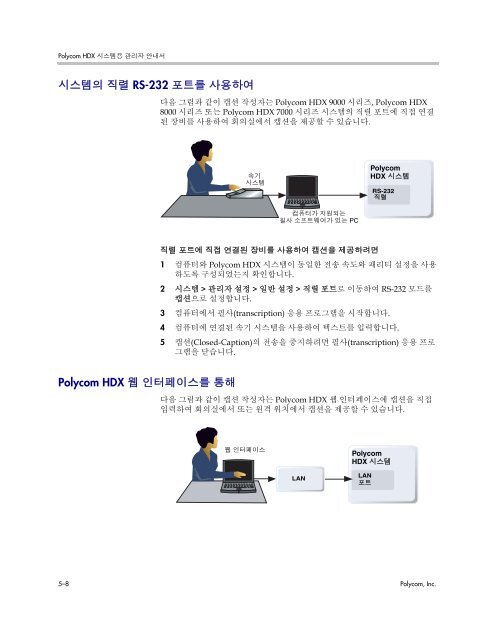Polycom HDX 시스템용 관리자 안내서, 버전 2.6
Polycom HDX 시스템용 관리자 안내서, 버전 2.6
Polycom HDX 시스템용 관리자 안내서, 버전 2.6
You also want an ePaper? Increase the reach of your titles
YUMPU automatically turns print PDFs into web optimized ePapers that Google loves.
<strong>Polycom</strong> <strong>HDX</strong> <strong>시스템용</strong> <strong>관리자</strong> <strong>안내서</strong><br />
시스템의 직렬 RS-232 포트를 사용하여<br />
<strong>Polycom</strong> <strong>HDX</strong> 웹 인터페이스를 통해<br />
다음 그림과 같이 캡션 작성자는 <strong>Polycom</strong> <strong>HDX</strong> 9000 시리즈, <strong>Polycom</strong> <strong>HDX</strong><br />
8000 시리즈 또는 <strong>Polycom</strong> <strong>HDX</strong> 7000 시리즈 시스템의 직렬 포트에 직접 연결<br />
된 장비를 사용하여 회의실에서 캡션을 제공할 수 있습니다.<br />
속기<br />
시스템<br />
컴퓨터가 지원되는<br />
필사 소프트웨어가 있는 PC<br />
<strong>Polycom</strong><br />
<strong>HDX</strong> 시스템<br />
RS-232<br />
직렬<br />
직렬 포트에 직접 연결된 장비를 사용하여 캡션을 제공하려면<br />
1 컴퓨터와 <strong>Polycom</strong> <strong>HDX</strong> 시스템이 동일한 전송 속도와 패리티 설정을 사용<br />
하도록 구성되었는지 확인합니다.<br />
2 시스템 > <strong>관리자</strong> 설정 > 일반 설정 > 직렬 포트로 이동하여 RS-232 모드를<br />
캡션으로 설정합니다.<br />
3 컴퓨터에서 필사(transcription) 응용 프로그램을 시작합니다.<br />
4 컴퓨터에 연결된 속기 시스템을 사용하여 텍스트를 입력합니다.<br />
5 캡션(Closed-Caption)의 전송을 중지하려면 필사(transcription) 응용 프로<br />
그램을 닫습니다.<br />
다음 그림과 같이 캡션 작성자는 <strong>Polycom</strong> <strong>HDX</strong> 웹 인터페이스에 캡션을 직접<br />
입력하여 회의실에서 또는 원격 위치에서 캡션을 제공할 수 있습니다.<br />
웹 인터페이스<br />
<strong>Polycom</strong><br />
<strong>HDX</strong> 시스템<br />
5–8 <strong>Polycom</strong>, Inc.<br />
LAN<br />
LAN<br />
포트